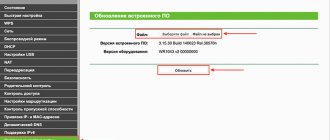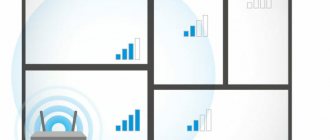Тема прошивки и русификации роутера Xiaomi Mi Router весьма актуальна по нескольким причинам. Главная в том, что весь его интерфейс на китайском языке без какой-либо альтернативы. Поэтому для того, чтобы более-менее понять то, что написано в стоковой прошивке, нужно устанавливать в браузер дополнительное расширение для перевода. Пользоваться можно, но неудобно. Казалось бы, к чему эти заморочки? Купи себе другой роутер с русской локализацией и пользуйся. Но подкупает низкая стоимость при больших технических показателях и функциональных возможностях роутера. Аналоги от других производителей, продающиеся здесь, стоят на тысячу и более рублей дороже.
Способы прошивки роутера Xiaomi
Постоянно пользоваться китайской версией, как вы понимаете, невозможно. Поэтому я решил сделать данное руководство, в котором расскажу о двух возможностях прошивки роутера Xiaomi Mi WiFi 3:
- На официальную английскую
- На версию Padavan, или Asus
Данная инструкция подходит для всех моделей с USB портом — прошивка Xiaomi Mi Router 3 происходит точно так же, как и Mini.
Прошивка Padavan ASUS на роутер Сяоми
Альтернативная прошивка Xiaomi Router подойдёт для тех, кого не устраивает китайский интерфейс стокового программного обеспечения или его функциональность. Сразу оговорюсь — для начинающих и неопытных пользователей данный вариант не подходит, так как достаточно сложный и требует от человека некоторого понимания того, что он делает. Но и наградой за это становится солидная прокачка устройства. Например, если прошить роутер прошивкой от Падавана, то он научится работать с интерактивным телевидение Дом.ру, Ростелеком или Билайн. Как прошить маршрутизатор Вы увидите вот в этой видеоинструкции:
Официальная прошивка роутера Xiaomi Mi WiFi на английский язык
Итак — как перевести Xiaomi Router 3 на английский язык и больше не заморачиваться с постоянным с этими бесконечными паучками.
Порядок действий несложный:
- Скачать английскую прошивку Xiaomi
- Загрузить ее на роутер
- Заново настроить уже в англоязычной версии
Прежде всего нужно файл английской прошивки Xiaomi Router 3 или Mini, который для вашего удобства лежит в нашем хранилище на Яндекс Диске, а изначально был взят с форума 4pda.
Далее заходим в админку роутера Xiaomi в раздел обновления прошивки — это третий пункт в меню, раздел с информацией о системе. Здесь кликаем на кнопку, которая вызовет окошко для выбора файла прошивки
Соответственно, жмем на кнопку «Выбрать файл», находим на компьютере скачанный файл английской прошивки Xiaomi и нажимаем на синюю кнопку.
Прошивка загрузится
После чего нас перекинет на страницу, где нужно подтвердить действие прошивки Xiaomi Router — для этого ставим галочку, что согласны, и кликаем на синюю кнопку.
Теперь ждем около 5 минут, пока Xiaomi Router 3 прошьется и перезагрузится, после чего страничка входа в админку обновится и предстанет перед нами в новом обличии — с текстами на английском языке. Теперь все просто — соглашаемся с лицензионным соглашением, жмем «ОК»
Задаем имя WiFi сети и пароль
Ждем, пока все конфигурации применятся
При желании устанавливаем галочки для автоматического обновления прошивки роутера Xiaomi и фильтрации подозрительных сайтов — впрочем, это можно сделать позже в администраторской панели.
И нажимаем на кнопку «Connect to the internet» — магическим образом роутер сам определяет, какой у вас тип подключения. В моем случае это динамический IP, поэтому ничего дополнительно для подключения к интернету вводить не нужно.
И наконец, вуаля — попадаем в админку на английском языке по адресу https://MiWiFi.Com
Обзор роутера Xiaomi Wi-Fi Router 4A Gigabit Edition
На рынке роутеров с точками доступа Wi-Fi такое большое количество самых разнообразных предложений, которые могут отличаться по цене в 2-5 раз, что обычным пользователям в этом разобраться не очень просто. Попробуй пойми, нужно ли обязательно покупать роутер за 10-12 тысяч или же моделька за 2-3 тысячи будет делать все, что тебе необходимо. А тогда почему есть роутеры за 10-12 тысяч (и дороже) — чего я лишаюсь, если его не куплю?
В принципе этот вопрос заслуживает разбора в отдельной статье — какие функции бывают в роутерах и что из этого может понадобиться, — но в этом обзоре я бы хотел рассказать об одном недорогом роутере с Wi-Fi от компании Xiaomi, который с лихвой покрывает потребности обычных пользователей.
Из наиболее популярных у Xiaomi две модели: Xiaomi Wi-Fi Router 4A
и
Xiaomi Wi-Fi Router 4A Gigabit Edition
. Их отличия показывает вот эта табличка.
У старшей версии (Gigabit Edition) гигабитные порты (очень нелишнее, если использовать в качестве роутера для проводного подключения) и в два раза больше памяти (память важна при подключении нескольких устройств).
Для обзора я заказал именно Gigabit Edition (на Aliexpress версия 4A стоит 1820 рублей, версия 4A Gigabit Edition — 2243 рубля).
Технические характеристики
Процессор:
MT7621A MIPS Dual-core 880MHz
Встроенная память:
128MB
Оперативная память:
128MB DDR3-1200
Беспроводная сеть:
Wi-Fi 802.11a/b/g/n/ac (2,4 до 300Mbps и 5 ГГц до 867Mbps)
Антенны:
4 x 5dbi
Порты:
2 порта 10/100/1000M и 1 порт 10/100/1000M WAN (Auto MDI/MDIX)
Размеры:
200 x 178,98 x 26,29 мм
Цены:
| «Яндекс.Маркет» | 2-3 тысячи рублей |
| Aliexpress | 2243 рубля |
Комплект поставки и внешний вид
Упаковка.
Комплект поставки: роутер, адаптер питания, инструкция на нескольких языках, включая русский.
На задней грани роутера: кнопка Reset, три порта Ethernet и вход адаптера питания.
На верхней панели есть два индикатора: режима работы и подключения Wi-Fi. Там, где нанесен логотип Mi, некоторое время назад была кнопка с этим логотипом, которая забавно называлась MiNet. Но потом производители доработали программу подключения и эту кнопку убрали.
Настройка роутера
Первичная настройка роутера — очень простая. Ее можно делать как с помощью телефонного приложения Mi Wi-Fi, так и с компьютера. Роутер при этом нужно подключить к проводному Интернету.
Телефонное приложение обнаружит сеть, создаваемую роутером, предложит к ней подключиться, проверит связь с Интернетом и предложит отредактировать параметры сети Wi-Fi: название и пароль.
Для настройки роутера через компьютер нужно подключить его к сети Wi-Fi, создаваемой роутером (вида Xiaomi_XXXX), после в браузере открыть страницу настроек miwifi.com.
Задаем название сети и пароль, после чего роутер перезагрузится — и сеть Wi-Fi заработает. Для подавляющего большинства пользователей этого вполне достаточно.
Давайте посмотрим на скорости работы.
Скорость в той же комнате при подключении на 2,4 ГГц.
Скорость там же при подключении на 5 ГГц.
Теперь подключаюсь к сети смартфоном и иду проверять на расстоянии. В соседней комнате через стену.
Этажом ниже.
На первый этаж уже не добивало, но оно и не ожидалось.
Теперь о настройках и функциях самого роутера. Адрес админки в браузере — тот же самый, miwifi.com. Пароль администратора при первичной установке — это пароль к сети Wi-Fi, но его, конечно же, потом нужно поменять.
Статус роутера.
Раздел настроек. По умолчанию создаются две разные сети Wi-Fi — на 2,4 ГГц и на 5 ГГц, но можно настроить Wi-Fi как одну двухдиапазонную сеть, а на какой частоте подключаться — будут выбирать сами устройства (как известно, сеть 5 ГГц значительно быстрее, но работает на меньшем расстоянии, а 2,4 ГГц медленнее, но добивает дальше).
Конфигурация сети. Настройка режима работы DHCP, ограничение скорости WAN, подстановка нужного MAC-адреса.
Настройка безопасности: список запрещенных устройств, можно также включать список разрешенных устройств.
Настройки адресации в DHCP.
Ну и расширенные настройки: ограничение полосы пропускания, DDNS, проброс портов, VPN и устройства Plug and Play.
Ну что, все основные функции роутера присутствуют, настройки наглядные, логичные и понятные, протестировал скорости передачи файлов по проводному соединению — соответствуют гигабитным портам.
Да, здесь нет более продвинутых возможностей — например, когда нужно создавать ограничения для конкретных устройств в домашней сети, — но при такой цене функциональность роутера даже лучше, чем я ожидал.
Заявленные функции выполняет, скорости сети Wi-Fi в норме (для различных случаев имеет смысл менять направление антенн и тестировать результаты), настраивается легко и быстро, как роутер тоже очень неплохо. Да и выглядит изящно и минималистично. Это не слишком важный параметр для роутера, но тем не менее.
P. S. Просили высказать мнение о том, какой маршрутизатор лучше — этот или Tenda AC11, о котором я уже писал (он стоит примерно столько же). Честно скажу, лично я бы все-таки выбрал Tenda AC11. Он и по возможностям богаче, и портов у него больше.
Как вернуть официальную прошивку на роутер Xiaomi?
Я достаточно долго пользовался роутером Xiaomi на разных прошивках, но для многих читателей блога процесс установки сторонней версии ПО слишком сложен, поэтому чаще мне все-таки задают вопросы про то, как работать с роутерами Xiaomi в обычной официальной версии админки. Поэтому я решил вернуть все обратно и откатить устройство до оригинальной китайской версии, чтоб создать серию статей про настройку роутера, что называется, «из коробки».
Разумеется, я поделюсь с вами своим опытом, как откатиться с кастомной прошивки до официальной Xiaomi.
Итак, для начала идем на официальный сайт с загрузками для роутеров Xiaomi. Здесь тоже будет все по-китайски, поэтому в последний раз воспользуемся браузерным переводчиком, встроенным в Google Chrome.
После того, как страница будет читабельной, переключаемся на вкладку «ROM», чтобы появился список маршрутизаторов, на которые имеется прошивка. Находим в нем свою модель и скачиваем любую из двух представленных версий ПО — Стабильную или Девелоперскую
Файл будет иметь какое-то название — мы его переименовываем в miwifi.bin
Далее подключаем к компьютеру флешку размером не более 16 ГБ и форматируем ее в FAT32
После чего скидываем на нее файл прошивки miwifi.bin — в самый корень и чтоб больше ничего на ней не было.
Теперь
- отсоединяем роутер от кабеля питания
- вставляем флешку в его USB порт
- зажимаем булавкой кнопку Reset
- и одновременно с зажатой кнопкой подключаем шнур питания обратно
- через 5-10 секунд, когда замигает оранжевая лампочка, отпускаем кнопку сброса
После этого через минут 5-7 вход в админку роутера будет доступен по IP адресу 192.168.31.1 или miwifi.com
Технические характеристики
| Процессор | Qualcomm QCA9563 |
| Количество портов | 3хLAN, 1хWAN |
| Скорость передачи данных, Мбит/сек (2,4 ГГц) | 450 |
| Скорость передачи данных, Мбит/сек (5 ГГц) | 867 |
| Объем оперативной/встроенной памяти | 16/128 |
| Операционная система | OpenWRT |
| Размеры, мм | 247х141х180 |
| Цена, руб. | От 3000 |
Характеристики
Характеристики Mi Router 4 смотрятся как шаг назад по сравнению с Mi Router 3G: при тех же гигабитных портах и схожих процессорах «четверка» лишилась USB-порта и получила уменьшенный вдвое объем оперативной памяти.
А разгадка проста: традиционный для производителей компьютерного «железа» маркетинг добрался и до китайских брендов.
В линейке роутеров Xiaomi третьего поколения было три модели:
- бюджетный Xiaomi Mi Router 3C
- середнячок Xiaomi Mi Router 3
- топовый Xiaomi Mi Router 3G
В четвертом поколении бюджетный сегмент занимает модель Mi Router 4Q — эта модель пришла на замену 3C. Роль середнячка достается рассматриваемому в данной статье Mi Router 4 — он сменяет собой обычную «трешку». И по-настоящему мощная и прорывная модель должна стать преемником 3G, но на данный момент о ней еще ничего не известно.
Из маркетинговых же соображений Xiaomi Mi Router 4 имеет всего 2 гигабитных LAN-порта. В принципе SoC MediaTek MT7621A оснащен свитчем на 5 гигабитных портов, но с пятью портами «четверка» начала бы конкурировать с другой присутствующей на рынке моделью Xiaomi — роутером Mi Router R3P Pro.
В целом же характеристики роутера нельзя назвать ни хорошими, ни плохими. Они нормальные. Есть гигабитные порты WAN и LAN, поддержка 5 Ггц диапазона Wi-Fi.
А процессор MT7621 является хоть и не новым, но достаточно популярным решением в мире роутеров: помимо Xiaomi на нем выпускают сетевое оборудование такие бренды как Asus, MicroTik и ZyXEL.
Детальный обзор
Рассмотрим маршрутизатор от Xiaomi более детально. Уже многим этот аппарат полюбился за функциональность, доступность, дизайн и бюджетность (стоит около 2500 рублей). После выпуска данной модели компанией Сяоми также были выпущены домашние Router 4Q и Router 4C, которые являются менее эффективными, но еще более бюджетными вариантами.
Для начала рассмотрим внешние изменения устройства. В представленной модели действительно усовершенствованный дизайн. Края корпуса сделаны более закругленными, что, в целом, создает ощущение завершенности модели. Цвет white — белый, остается неизменным для всех роутеров этой компании. Размеры позволяют разместить его на различных полках, столах. Большим плюсом является его компактность.
К минусам можно отнести отсутствие возможности настенного крепления устройства. Небольшие изменения также коснулись светодиода. Его яркость стала значительно меньше. Свет сине-бирюзового оттенка в рабочем состоянии теперь направлен вниз, под углом. Оранжевое свечение означает загрузку, красный сообщает об ошибках.
Сзади – 2LAN порта и 1 WAN порт (гигабитные). Но в этой модели отсутствует разъем USB.
4 антенны отвечают за частоту: 2 из них предназначены для работы в диапазоне 2,4 ГГц, а 2 другие — 5 ГГц. Все антенны несъемные и всенаправленные.
Кнопка MiNet стала главным новшеством в Xiaomi WiFi Router 4. Она позволяет всем устройствам Xiaomi подключаться без использования пароля. MiNet также установлена в моделях 4Q и 4C.
На обратной стороне маршрутизатора, под наклейкой, есть скрытый винт. Что же мы увидим внутри? Компания Сяоми использует черный текстолит. Роль радиаторов исполняют металлические экраны. Они прикрывают процессор и оперативную память. При отводе тепла роль отдается металлической пластине, с которой соединяется плата с обратной стороны. На плате мы видим надпись от – «Ты в порядке!!!».
Настройка: в два клика
Самый удобный способ настроить свежекупленный роутер Xiaomi — использовать мобильное приложение. Для всей экосистемы — MiHome (iOS, Android) или только для маршрутизаторов — Mi Router (iOS) или MiWiFi (Android).
В Mi Router есть полноценный перевод на английский. В Mi Home присутствуют иероглифы. Но все же, и тот, и другой способ управления маршрутизатором лучше, чем использование веб-интерфейса.
При заводской прошивке он полностью на китайском языке, и даже продуманные иконки не всегда помогают понять происходящее. Русский можно получить, установив кастомную версию приложения или после перепрошивки роутера.
Какой Wi-Fi роутер от Xiaomi лучше купить
По итогу можно сказать, что идеальным выбором под любые задачи, за исключением, разве что, узкоспециализированных профессиональных нужд, являются маршрутизаторы Router Pro и Router HD. Как показывает практика, первого пользователям обычно хватает чуть более, чем полностью, особенно если у них есть внешний HDD или вообще отсутствует потребность в нём. Заметно разбавить обзор лучших Wi-Fi роутеров Xiaomi сумел ZMI 4G. И даже если конкуренты предлагают достойные аналоги, то сразу вспомнить их нам не удалось. Оставшаяся четвёрка более-менее похожа между собой, но чем дороже маршрутизатор, тем больше функций он предлагает, включая скорость, поддержку стандартов и диапазонов, а также установленное «железо». Тут уже выбор стоит делать исходя из своих финансовых возможностей и потребностей в реальной работе.
Достоинства и недостатки
Достоинства:
- Стильный внешний вид
- Поддержка современных стандартов (5 Ггц Wi-Fi, 1000 Мбит WAN/LAN)
- Хорошее охлаждение и умеренный нагрев
- Стабильная работа
Недостатки:
- Малое количество LAN-портов (решается покупкой коммутатора с необходимым количеством портов)
- Отсутствие USB
- Нет существенных отличий от Mi Router 3G
Спорные моменты:
- На данный момент (конец сентября 2018) имеется только китайская прошивка с привязкой к китайским серверам. Прошивка работает нормально и удовлетворяет нужды обычного домашнего пользователя, но хотелось бы иметь альтернативы.
Интеграция в эко-систему Xiaomi
Большая часть изделий «Сяоми» может быть без труда интегрирована в эко-систему «Умный дом». Роутеры из серии Router 4a не стали исключением из правил. Стоит запустить аппарат и нажать в конфигурациях роутера на мобильном телефоне на кнопку «Подключить», как вы сможете управлять всеми подключениями. И что очень удобно, маршрутизатор самостоятельно может менять пароли для приборов «умного дома» при смене кода доступа к общей сети.
По каждому текущему подключению вы будете получать детальную информацию, включая скорость подключения и качество сигнала. При желании вы можете ограничить доступ к определенным ресурсам, к примеру, запретить смартфону или ноутбуку посещать игровые сайты, чтобы те не отвлекали ребенка от учебы.
Интерфейс
После базовых можно приступать к детальным настройкам: либо также через приложение, либо методом через браузер – ввести в адресную строку 192.168.31.1 и нажать «Ввод».
Рассмотрим настройки Xiaomi Mi WiFi Router 4. Открываем приложение и сразу попадаем в панель управления. На главной странице открывается общая информация о подключении: отображение скорости и девайсов, находящихся в сети. Нижние разделы составляют Storage, Store, Plug-Ins. Наибольший интерес для нас представляет именно последний раздел – Plug-Ins.
Заходим в него и видим еще ряд разделов:
- Check Speed – первая функция для проверки скорости сети Интернет. Проверка дает значения скорости загрузки, выгрузки и времени отклика, после чего доступна глубокая проверка. Она же – Deep Speed Test, которая тестирует скорость между телефоном и роутером, уже внутри сети.
- Wi Fi Optimizator. Определяет качество сигнала. По завершению проверки приложение предложит оптимизировать компоненты, которые не соответствуют должному качественному уровню. Для запуска нужно нажать Start и ждать окончания.
- Firewall – рубрика, которая отвечает за защиту локальной сети. Состоит из нескольких разделов:
| Security | Hight – блокировка устройств, вызывающих подозрения, из черного списка и предупреждение о действиях. Normal – запрет для черного списка, предупреждение о подозрительных устройствах. Low – блокировка черного списка. |
| Blocklist | Черный список. |
| Blocklist Records | Статистика попыток входа в сеть устройств из черного списка. |
| Password Strength | Уровень надежности заданного пароля для подключения к сети. Тут же возможно его изменить. |
| Network Security | Изменение пароля для доступа в админку. Также его можно изменить, но он не должен совпадать с паролем беспроводной сети. |
- Guest Wi Fi. А эта рубрика представляет из себя мессенджер и социальную сеть. Регистрация в ней проводится с учетом паспортных данных.
- Updates – стандартное обновление, прошивка.
- More Tools. Содержит в себе подразделы:
| Photo Back Up | Резервное копирование изображений на роутер. |
| QoS | Ограничения в скорости и пропускной способности для устройств в отдельности. |
| Timer | Время, по которому будет включаться и выключаться беспроводная сеть. |
| Shedule Reboot | Время для перезагрузки роутера. |
- Settings – самая крупная рубрика. Некоторые разделы, описанные выше, в ней дублируются, но также имеются и другие:
| Network Settings | Конфигурация подключения к провайдеру. |
| VPN Settings | Настройка VPN сервера. |
| Router Configuration Back Ups | Резервное копирование всех настроек маршрутизатора. |
| Sign Out | Выход из учетной записи. |
| Unpair the Router | Отвязка роутера от аккаунта Mi. |
| Share Router | Добавление нового администратора. |
| Notifications | Настройка уведомлений. |
Порядок использования
Mi Wi Fi Router 4C с зарядным устройством
Роутер от Xiaomi – Mi Wi Fi Router 4C хорош тем, что его легко подключать. Тем более, для этих целей было разработано приложение от производителя – MiRouter.
Доступно оно для пользователей ОС Android и iOS. Если говорить вкратце, то через него выставляются все необходимые настройки маршрутизатора и отслеживается его состояние. Удобство в том, что все манипуляции делаются даже в удаленном режиме.
Порядок подключения выглядит так:
- К WAN-порту подсоединяется кабель от интернет-провайдера.
- В розетку включается роутер.
- Взяв смартфон, активируют
- Запускают предустановленную программу
- Заходят в ранее созданный Mi-аккаунт или регистрируют новый.
- Далее выбирают следующие пункты, по очереди: «Set a new router» — «Set up» — «As a new router» — «Primari Base Station» (режим работы).
Выполнив эти шаги, маршрутизатор проверит работоспособность беспроводной сети. Иногда открывается дополнительная страница, где пользователю нужно ввести данные, предоставленные провайдером.
Далее все просто – выставляется имя и пароль новой сети. В заключении нажимают на «Finish», роутер перезагружается и при запуске мобильное устройство уже будет подключено.
Особенности конструкции
От своего предшественника маршрутизатор отличается более тонким корпусом, который в этот раз получил немного скругленные края. По остальным критериям дизайн остался без изменений: белоснежный корпус, на котором установлены четыре массивные антенные, обеспечивающие эффективное усиление сигнала.
В качестве конструктивной особенности следует отметить использование алюминиево-магниевого сплава для производства корпуса. Благодаря этому удалось повысить качество работы охлаждающей системы.
Xiaomi Router 4 в работе
Копирование файлов по локальной сети
Загрузка файла с компьютера на сервер (SMB-протокол) происходит со скоростью ~95Мбайт/с, что примерно соответствует скорости 756Мбит/с.
Скачивание файла с сервера на компьютер (SMB-протокол) происходит со скоростью ~70Мбайт/с, что примерно соответствует скорости 560Мбит/с.
Для сравнения: копирование файла из одной папки в другую в пределах одного жесткого диска на компьютере стартует с ~120Мбайт/с и в дальнейшем просаживается до ~70Мбайт/с.
Результаты Speedtest.net (Ethernet)
По Ethernet-подключению тест скорости интернет-соединения показал 95,1Мбит/с на загрузку и 94,56Мбит/с на отдачу при реальной скорости канала в 100Мбит/с.
Результаты Speedtest.net (2.4Ghz Wi-Fi)
При использовании 2.4 Ггц диапазона Wi-Fi тест скорости интернет-соединения показывает 46Мбит/с на загрузку и 50,87Мбит/с на отдачу.
Впечатления за 2 месяца использования
На момент публикации этого обзора Xiaomi Router 4 отработал у меня уже более двух месяцев.
Нареканий по его работе не обнаружилось. Роутер не зависал, не начинал глючить, не возникало потребности его перезагружать. К слову, его предшественник D-Link DIR-615 нет-нет, да начинал требовать перезагрузки.
Поначалу смущало, что на стоковой прошивке роутер находится на связи с китайскими серверами и теоретически может сливать на них какую-то информацию. Но со временем успокоился, да и альтернативные прошивки с отвязкой от китайских серверов обязательно должны появиться в будущем.